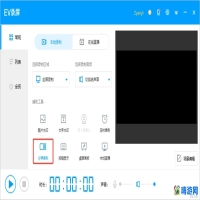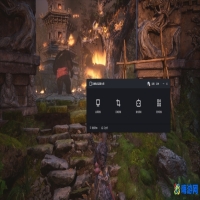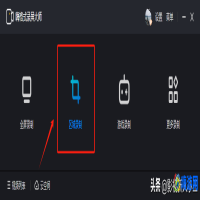windows录屏快捷键,windows电脑录屏的3种方法。在使用手机时,我们有时需要录制屏幕内容,向他人展示动态内容或演示某个操作,基于系统自带的录屏功能,我们可以很方便地进行录屏操作。
而如果将手机换成电脑,不少人可能就不知道要怎么录屏了。
因此,今天的这篇文章,我想为你介绍windows电脑上 3 个可供选择的录屏方法,希望其中的一些对你有帮助。

电脑端录屏(win10)
这些是win系统自带,小编是window10系统,和我一样版本的朋友可以看看。
首先可以直接点击电脑设置功能,然后打开游戏功能。

点击是在游戏栏目里面可以看见开始或者停止录制,那就是电脑自带的录屏功能。
此外,你也可以使用快捷键WIN+ALT+R直接打开,该录屏功能,主要对游戏进行录屏。

电脑端录屏(win7)
Win7录屏可能只是一个操作步骤,因为win7录屏无法加入自己的声音,录制一些GIF动图还是可以的。
快捷键win+R打开电脑运行设置,然后输入"psr.exe"点击确定,就能进行屏幕的录制。

专业录屏工具录屏
小编最喜欢用的是——「嗨格式录屏大师」。
嗨格式录屏大师与电脑系统自带的录屏工具不同之处在于,它不仅支持pc端录制,同时还支持手机录制。

软件共有5个录屏模式,分别是游戏模式、全屏模式、区域模式、摄像头模式和只录声音。多种用户录屏场景都能使用。
具体操作方法如下:
① 获取软件,选择模式
首先,从“嗨格式录屏大师官网”获取软件进行安装。
然后选择录屏的模式,一般情况下,录制游戏的话,可以直接选择“游戏模式”。如果您只需要录像直播的部分区域,也可以直接选择“区域模式”。

② 设置录屏参数
然后,根据自己的需求,对视频参数和视频文件保存路径等等进行设置。
当前,嗨格式录屏大师可以设置的内容包括:视频格式、清晰度、视频帧率、声音来源、定时计划录制、水印自定义设置等等。
如果是需要长时间地录制视频,最好在分段录制中,设置分段录制的时间或者大小,以防录制中断造成录屏丢失。
像如果不想展示悬浮框或者软件图标,可以点击“启用老板键”。

③ 开始录屏
设置全部完成之后,打开需要录像的直播内容,并点击“开始录制”按钮即可。
录制完成之后,点击“停止录制”按钮即可终止录像,并一键保存录制的视频文件。

此外,【嗨格式录屏大师】还可以剪辑、加字幕、去水印等,直接在编辑器中编辑录制完成的视频即可。

PPT录屏
我们经常看到网上有大神,操作PPT演示以及PPT设计。用的就是PPT自带的录屏功能。
操作方法也很简单,直接打开PPT工具,在媒体里面选择屏幕录制即可。

好了,以上就是小编想要推荐的3种录屏方式了,不管是日常办公还是录制游戏都足够了,不知道的赶紧学起来吧!
本文地址:软件教程频道 https://www.eeeoo.cn/ruanjian/886198.html,嗨游网一个专业手游免费下载攻略知识分享平台,本站部分内容来自网络分享,不对内容负责,如有涉及到您的权益,请联系我们删除,谢谢!



 相关阅读
相关阅读